U盘文件夹隐藏怎么显示?U盘隐藏文件夹显示方法是什么?
- 网络技巧
- 2025-01-02
- 38
U盘作为移动存储设备,很容易就会出现文件丢失或者文件夹被隐藏的情况。如果你的U盘中的文件夹不见了,那么不要着急,下面我们将会介绍一些简单的方法帮助你快速找回你的文件夹。

一、查看隐藏文件
我们可以通过查看U盘中的隐藏文件来寻找丢失的文件夹。打开U盘所在的文件夹,点击“查看”选项卡,选择“隐藏项目”,勾选“显示隐藏的文件、文件夹和驱动器”,然后点击“确定”按钮即可。
二、更改属性
如果你发现文件夹只是被隐藏了而不是被删除了,那么你可以通过更改文件夹的属性来使其重新显示。右键点击U盘中的文件夹,选择“属性”选项,取消勾选“隐藏”选项,然后点击“确定”按钮即可。

三、使用CMD命令
如果以上两种方法都无法找回你的文件夹,那么你可以尝试使用CMD命令来寻找。首先按下Win+R组合键,打开运行窗口,输入cmd并回车进入命令行模式。然后输入“attrib-h-r-s/s/dE:\*.*”(其中E为你的U盘盘符),按下回车键即可。
四、重新插拔U盘
如果你的文件夹只是暂时性的被隐藏了,那么直接重新插拔U盘也可以使其重新显示。拔出U盘,稍等片刻后再次插入,然后打开U盘所在的文件夹查看是否可以找到你的文件夹。
五、使用数据恢复工具
如果你的文件夹已经被删除了,那么你可以尝试使用数据恢复工具来找回。常见的数据恢复工具有Recuva、EaseUSDataRecovery、WiseDataRecovery等。
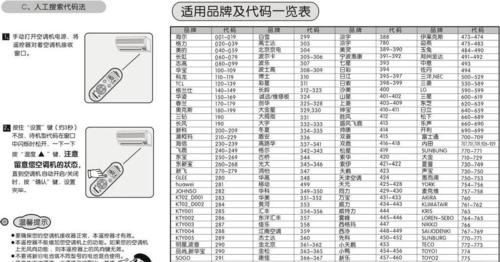
六、检查病毒
如果你的文件夹被隐藏或者丢失了,也有可能是因为病毒导致的。因此你可以运行杀毒软件来检查是否存在病毒。如果检测到病毒,及时清除病毒并重启电脑,然后再查看是否能找到文件夹。
七、检查回收站
如果你已经删除了文件夹,那么你可以检查一下回收站是否有存放。打开回收站,查看是否有你需要的文件夹,如果有就直接右键点击还原即可。
八、找回历史版本
如果你的文件夹被更改或者删除了,那么你可以尝试找回历史版本。打开U盘所在的文件夹,右键点击需要找回的文件夹,选择“属性”选项,然后点击“早期版本”选项,查看是否有需要找回的历史版本。
九、恢复上一个系统状态
如果你的文件夹被更改或者删除了,那么你可以尝试恢复上一个系统状态。打开“控制面板”,选择“系统和安全”选项,点击“系统”,然后选择“系统保护”选项,找到你的U盘所在的驱动器,点击“配置”按钮,选择“恢复上一个系统状态”即可。
十、联系专业人员
如果你已经尝试了以上方法都没有找回你的文件夹,那么你可以联系专业人员寻求帮助。他们会有更多的技巧和方法来帮助你找回你的文件夹。
十一、备份文件夹
为了避免丢失重要的文件夹,我们应该经常备份重要的文件夹。这样即使出现丢失或者被删除的情况,我们也能够通过备份来快速找回。
十二、保护U盘安全
为了避免U盘中的文件夹被删除或者丢失,我们应该保证U盘的安全性。不要将U盘插入不安全的电脑,也不要在U盘中存放过多的重要文件。
十三、定期整理文件夹
为了避免文件夹被删除或者丢失,我们应该经常定期整理文件夹,删除不需要的文件和文件夹,这样可以让我们更好地管理我们的文件。
十四、及时更新杀毒软件
为了保证U盘的安全性,我们应该及时更新杀毒软件。只有这样才能保证我们的电脑和U盘的安全性。
十五、
通过以上方法,我们可以快速找回被隐藏的U盘文件夹。但是为了避免出现这样的情况,我们应该定期备份重要文件,保护好U盘的安全性,并且经常进行文件夹整理。只有这样才能保障我们的文件安全。
版权声明:本文内容由互联网用户自发贡献,该文观点仅代表作者本人。本站仅提供信息存储空间服务,不拥有所有权,不承担相关法律责任。如发现本站有涉嫌抄袭侵权/违法违规的内容, 请发送邮件至 3561739510@qq.com 举报,一经查实,本站将立刻删除。